Windows 11 позволяет пользователям иметь свои собственные отдельные учетные записи, чтобы хранить свои файлы и данные отдельно от других пользователей, использующих то же устройство. Когда несколько пользователей имеют разные учетные записи на одном и том же ПК, есть вероятность, что один из них может забыть выйти из системы, что может потреблять значительные системные ресурсы. Если кто-то, использующий ваш компьютер, забывает выйти из своей учетной записи, и если она потребляет много системных ресурсов, лучше всего выйти из системы. Вам придется выйти из системы других пользователей в Windows 11, чтобы свести к минимуму использование системных ресурсов.
Однако, чтобы выйти из системы других пользователей, вам может потребоваться выйти из своей учетной записи, а затем выйти из системы. Много раз вам также может понадобиться пароль для выхода из их учетной записи. Не беспокойтесь, если у вас нет пароля для их учетной записи или если вы не хотите выходить из своей учетной записи, чтобы выйти из системы других пользователей. Есть два способа выйти из системы других пользователей в Windows 11, не зная пароля или не выходя из своей учетной записи.
Содержание:
- 1 Как выйти из других пользователей в Windows 11
- 2 Выйдите из системы других пользователей в Windows 11 с помощью диспетчера задач.
- 3 Выйдите из системы других пользователей в Windows 11 с помощью командной строки.
- 4 часто задаваемых вопроса
- 5. Вывод
Как выйти из других пользователей в Windows 11
В этой статье мы обсудим, как вы можете выйти из системы других пользователей в Windows 11.
Выйдите из системы других пользователей в Windows 11 с помощью диспетчера задач.
Самый первый способ выйти из системы других пользователей в Windows 11 — использовать диспетчер задач. Чтобы использовать диспетчер задач для выхода других пользователей в Windows 11, выполните следующие действия:
- В меню «Пуск» найдите « Диспетчер задач» и откройте его. Вы можете нажать комбинацию клавиш Ctrl + Shift + Esc, чтобы открыть диспетчер задач на вашем ПК.
- Перейдите на вкладку «Пользователи» в диспетчере задач .
- Здесь выберите пользователя, от которого хотите выйти. Щелкните правой кнопкой мыши выбранного пользователя и выберите в контекстном меню пункт «Выйти» .
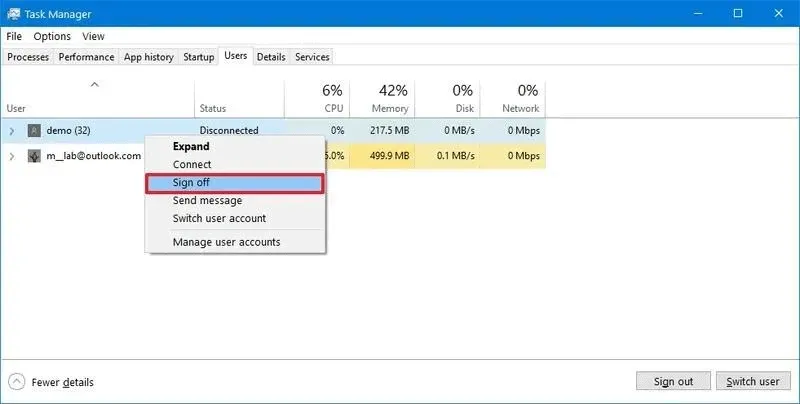
- Вам будет предложено подтвердить выход. Подтвердите выход другого пользователя, и все готово.
Выйдите из других пользователей в Windows 11 с помощью командной строки
Еще один способ выйти из системы других пользователей в Windows 11 — использовать командную строку. Следуйте приведенным ниже инструкциям, чтобы выйти из системы других пользователей в Windows 11 с помощью командной строки.
- Нажмите клавишу Windows на клавиатуре, чтобы открыть меню «Пуск». В меню «Пуск» найдите «Командная строка». Теперь щелкните правой кнопкой мыши командную строку и выберите «Запуск от имени администратора».
- Теперь в командной строке введите сеанс командной строки и нажмите Enter , чтобы выполнить команду.
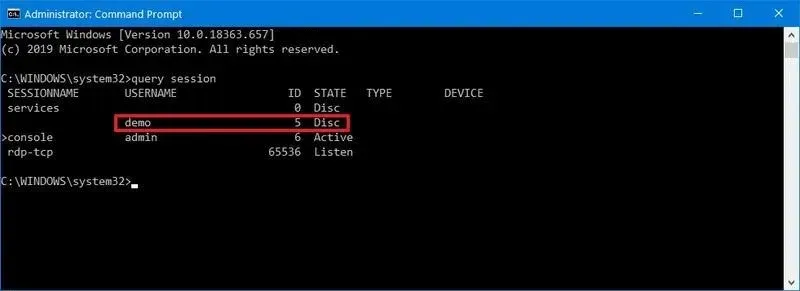
- Вы увидите все учетные записи, которые есть у вас на ПК. Теперь проверьте идентификатор учетной записи.
- Чтобы выйти из системы, введите следующую команду logoff ID-NUMBER и нажмите Enter. Вам нужно будет заменить ID-NUMBER фактическим идентификационным номером. Например, logoff 1 , чтобы выйти из системы с первым идентификатором.
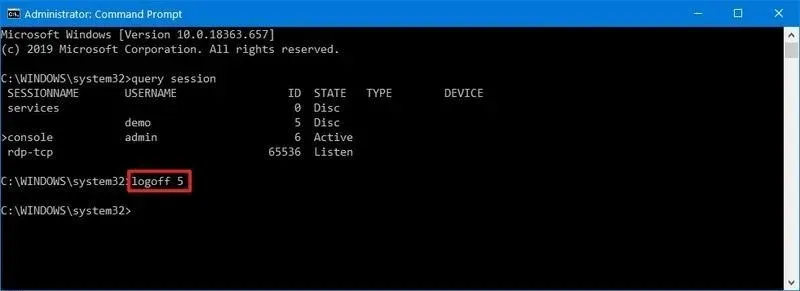
- Теперь это приведет к выходу пользователя из командной строки.
Часто задаваемые вопросы
Как выйти из учетной записи Microsoft в Windows 11?
Чтобы выйти из своей учетной записи Microsoft, щелкните значок «Пуск» и щелкните правой кнопкой мыши имя своей учетной записи. Теперь нажмите «Выйти» , чтобы выйти из своей учетной записи.
Как выйти из системы других пользователей в Windows 11?
Существует два метода выхода других пользователей в Windows 11. Для первого метода выхода других пользователей требуется диспетчер задач, а для второго метода — командная строка. Вы можете выйти из системы других пользователей в Windows 11, выполнив действия, описанные в этой статье. Мы упомянули два шага, которые помогут вам выйти из системы других пользователей в Windows 11.
Заключение
Мы надеемся, что вы смогли выйти из пользователей в Windows 11, используя описанные выше методы. Выполнив описанные выше шаги, вы сможете выходить из системы других пользователей в Windows 11.